Photoshop滤镜制造奇幻光影(2)
来源:
作者:
学习:10147人次
三、执行滤镜——素描——铬黄,设置如图:
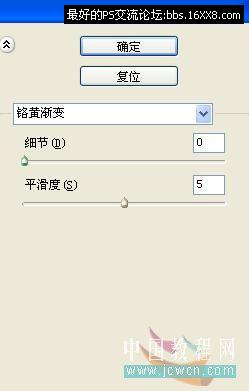
效果如图:

四、执行滤镜——扭曲——波浪,点击随机化,设置如图:

效果如图:

学习 · 提示
相关教程
关注大神微博加入>>
网友求助,请回答!
三、执行滤镜——素描——铬黄,设置如图:
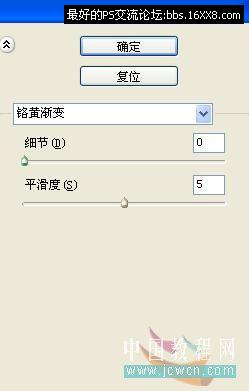
效果如图:

四、执行滤镜——扭曲——波浪,点击随机化,设置如图:

效果如图:

相关教程